¿Uno de tus AirPods dejó de funcionar repentinamente? En la mayoría de los casos, puedes solucionar este problema tú mismo siguiendo algunos de los pasos de solución de problemas fáciles de seguir que se indican a continuación.
En esta guía, analizaremos qué puede hacer cuando su AirPod derecho o izquierdo deja de funcionar. Verificar ¿Por qué experimentas una diferencia de volumen entre los AirPods? Pruebe estos métodos probados.

1. Comprueba la batería de los AirPods
Una de las posibles razones por las que uno de sus AirPods puede dejar de funcionar es porque la batería está agotada. Por si aún no lo sabías, cada uno de tus AirPods tiene su propio cargador de batería.
Cuando se descarga esta carga en un solo AirPod, ese auricular específico deja de funcionar. En este caso, coloque el AirPod que no funciona en el estuche de carga y déjelo cargar por un tiempo. Solo asegúrese de cargar primero el estuche de carga de sus AirPods.
Recuerda, tu estuche de AirPods también tiene su propia batería. Para que esto funcione, asegúrese de que el estuche de sus AirPods también esté completamente cargado.
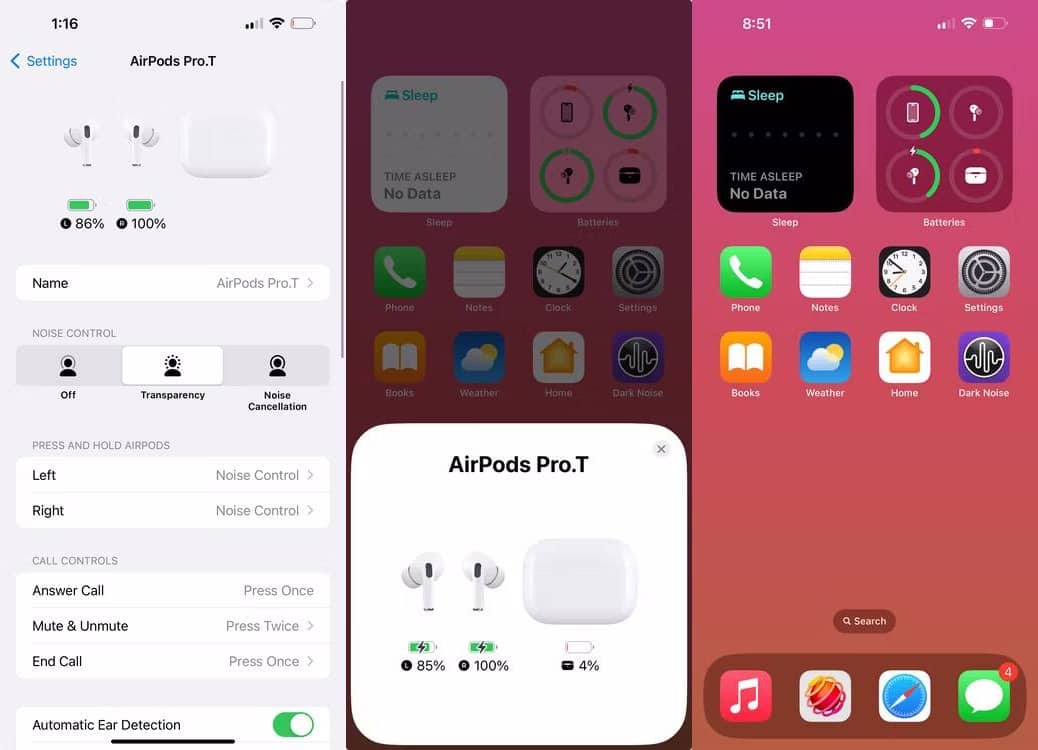
2. Reinicia tus dispositivos
Vale la pena reiniciar el dispositivo que está usando con sus AirPods para ver si este paso soluciona un AirPod que no funciona. A veces, encontrará que el problema está en su dispositivo emparejado, como su computadora o teléfono inteligente, que está causando que uno de sus AirPods no funcione. Verificar Sí, los AirPods funcionan en dispositivos Android: ¡pero aquí hay algunas advertencias!.
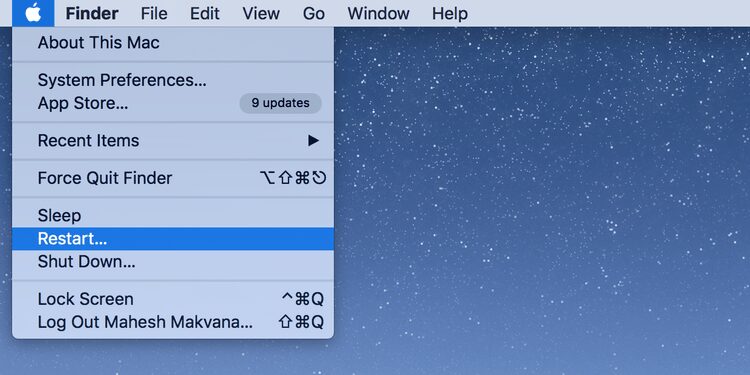
Reinicia tu iPhone, Windows, Android o Mac (cualquiera que uses con tus AirPods) y luego comprueba si ambos AirPods funcionan nuevamente.
3. Ajusta el balance de sonido en tus dispositivos
La mayoría de sus dispositivos le permiten ajustar el volumen de cada AirPod por separado. Si usted u otra persona ha cambiado este mod, y el enrutamiento de audio solo se realiza en uno de sus AirPods, lo más probable es que esto esté causando el problema.
Puede corregir este ajuste de volumen con bastante facilidad en dispositivos Windows, Mac, Android e iOS.
Vamos a mostrarte exactamente cómo hacerlo.
Cómo ajustar el balance de sonido de los AirPods en iPhone
- Inicie la aplicación Configuración.
- Haga clic en General y luego en Accesibilidad.
- Desplácese hacia abajo hasta que vea la sección Escuchar.
- Verá un control deslizante con la letra L a la izquierda y la letra R a la derecha. Ajuste este control deslizante para que la marca esté en el medio. Esto asegura que ambos AirPods jueguen alto.
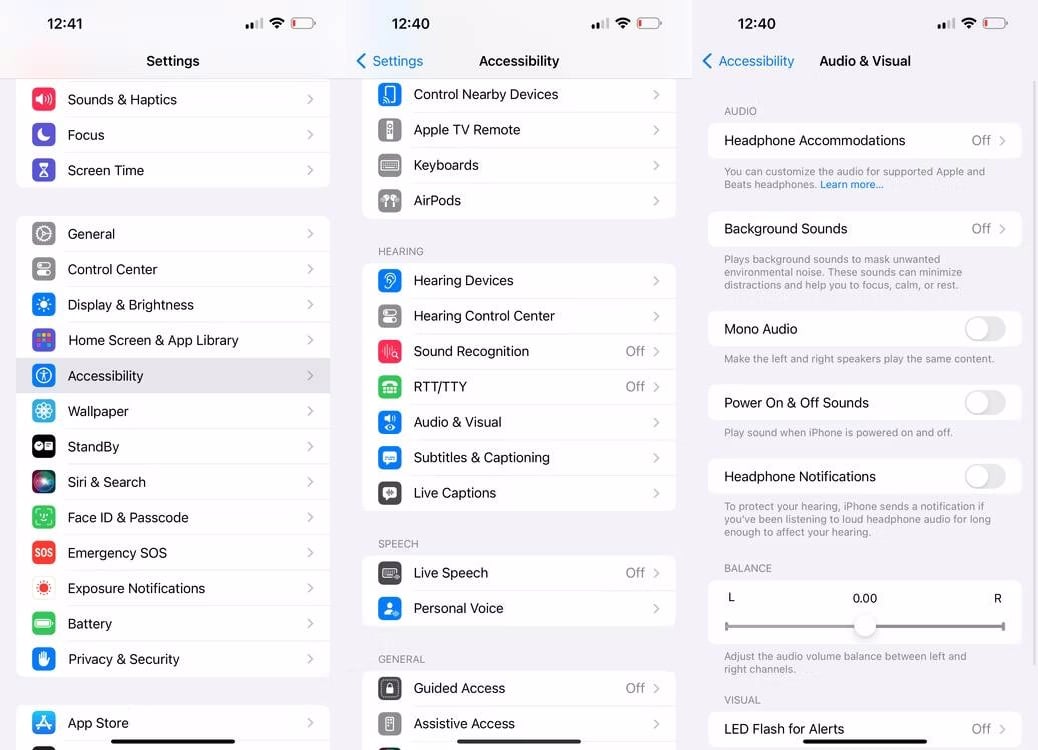
Cómo ajustar el balance de audio de los AirPods en Android
Los siguientes pasos son para el teléfono Android OnePlus. Si está utilizando cualquier otro dispositivo Android, es probable que los pasos sean similares, si no completamente idénticos:
- Abra la aplicación "Configuración".
- Desplácese hasta la parte inferior y haga clic en Sistema.
- Haga clic en "Facilidad de uso" en la parte superior.
- Desplácese hacia abajo y verá un control deslizante que dice Balance de volumen.
- Mueva el marcador a la mitad del control deslizante para que los AirPods izquierdo y derecho obtengan el contenido de audio.
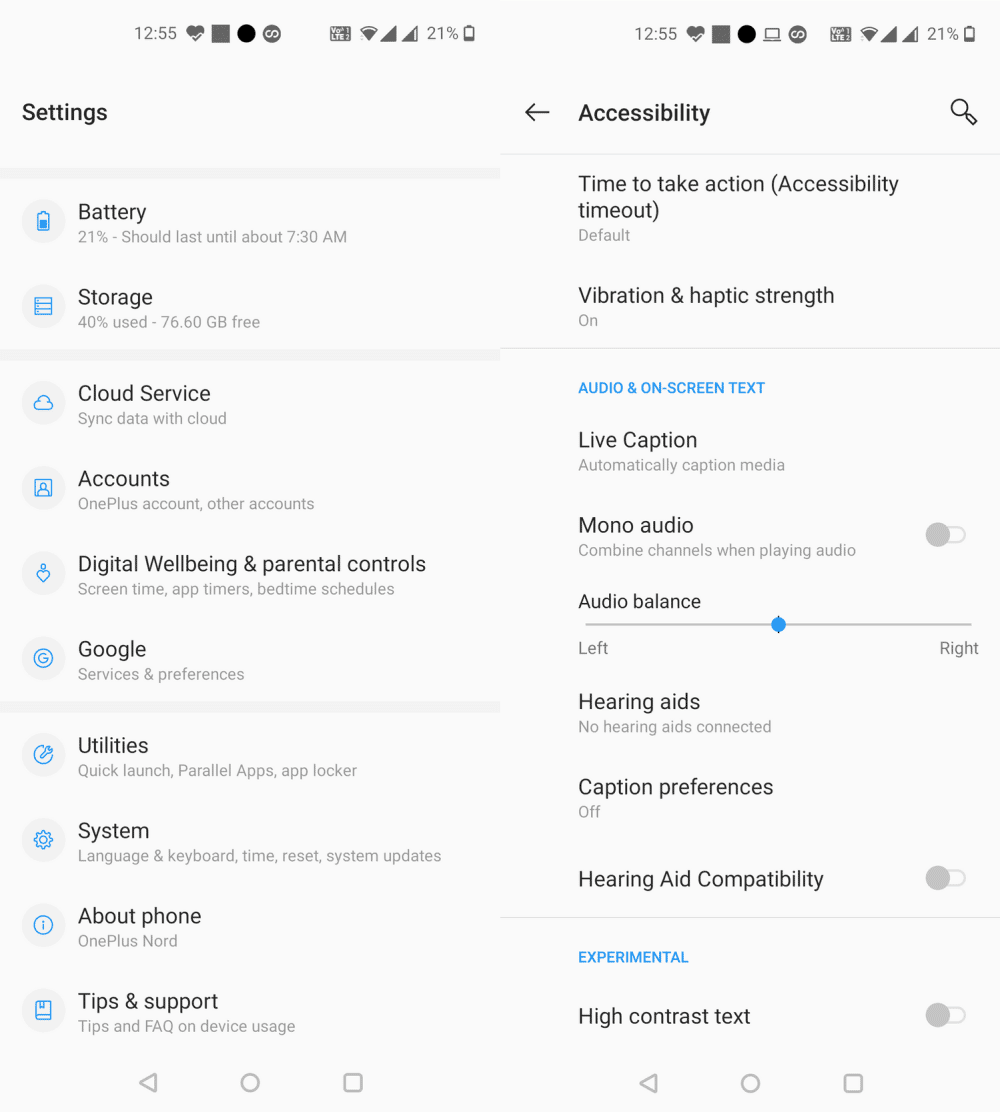
Cómo ajustar el balance de sonido de los AirPods en Mac
- Ir a Preferencias Sistema -> Sonido -> Salida.
- Selecciona tus AirPods en la lista de dispositivos de audio.
- Verá un control deslizante que dice Balance. Arrastre este selector deslizante y colóquelo en el medio.

Cómo ajustar el balance de audio de los AirPods en Windows
Asegúrese de que sus AirPods estén conectados a su computadora cuando siga estos pasos:
- Haga clic con el botón derecho en el icono del altavoz en la bandeja del sistema y seleccione Abrir configuración de sonido.
- Seleccione sus AirPods de la lista desplegable en la parte superior y toque Características del dispositivo.
- Verás una sección que dice Balance en la siguiente pantalla.
- Asegúrese de que tanto L como R estén en los mismos niveles de volumen. Este debería ser el caso en el que arrastrar una etiqueta tira automáticamente de la otra.
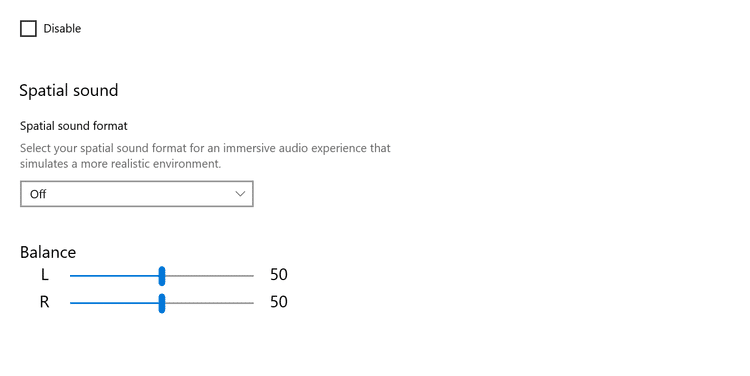
4. Prueba tus AirPods con otros dispositivos
Los AirPods no siempre son los que tienen problemas. A veces, uno de sus AirPods deja de funcionar debido a un problema con su teléfono inteligente o computadora.
En este caso, intente usar AirPods con sus otros dispositivos y vea si puede escuchar audio en ambos AirPods.
Si ambos AirPods funcionan bien en su otro dispositivo, ahora sabe que el problema está en su primer dispositivo y debe solucionarse. Echa un vistazo a la guía Solucionar problemas de AirPods para su dispositivo específico para ver si una de las soluciones sugeridas puede corregir su problema.
5. Olvídate de tus AirPods de tus dispositivos
Una de las mejores maneras de solucionar problemas con los dispositivos Bluetooth es olvidarlos en su teléfono y luego volver a emparejarlos. Esto permite que su dispositivo establezca una nueva conexión con sus dispositivos Bluetooth.
Te mostramos cómo hacerlo con AirPods en tu iPhone o teléfono Android.
Cómo olvidar los AirPods en iPhone
- Abra la aplicación "Configuración".
- Haga clic en Bluetooth.
- Encuentra tus AirPods en la lista y toca el ícono de información
- Hacer clic "Olvídate de este dispositivo".
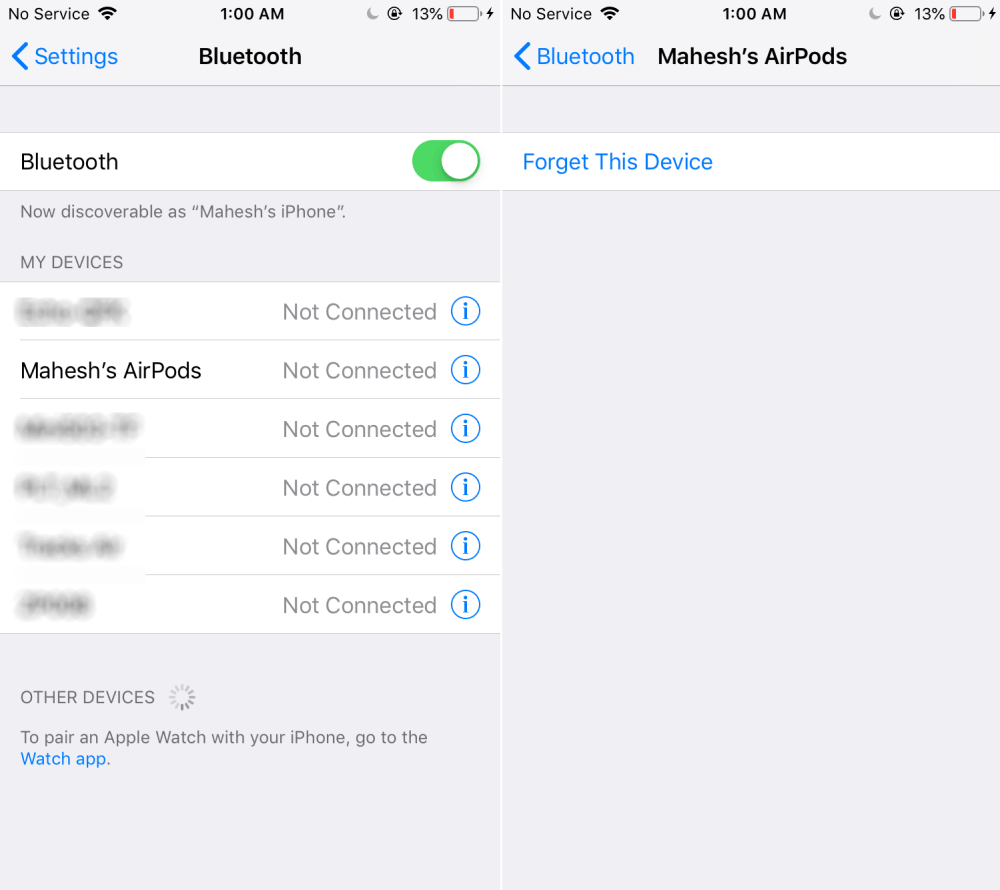
Cómo olvidar los AirPods en Android
- Accede a la aplicación Configuración.
- Hacer clic Conexión y dispositivo Bluetooth.
- Seleccione Bluetooth.
- Toque el ícono de ajustes junto a los AirPods en la lista.
- Localizar amnesia En la pantalla resultante para desemparejar tus AirPods.
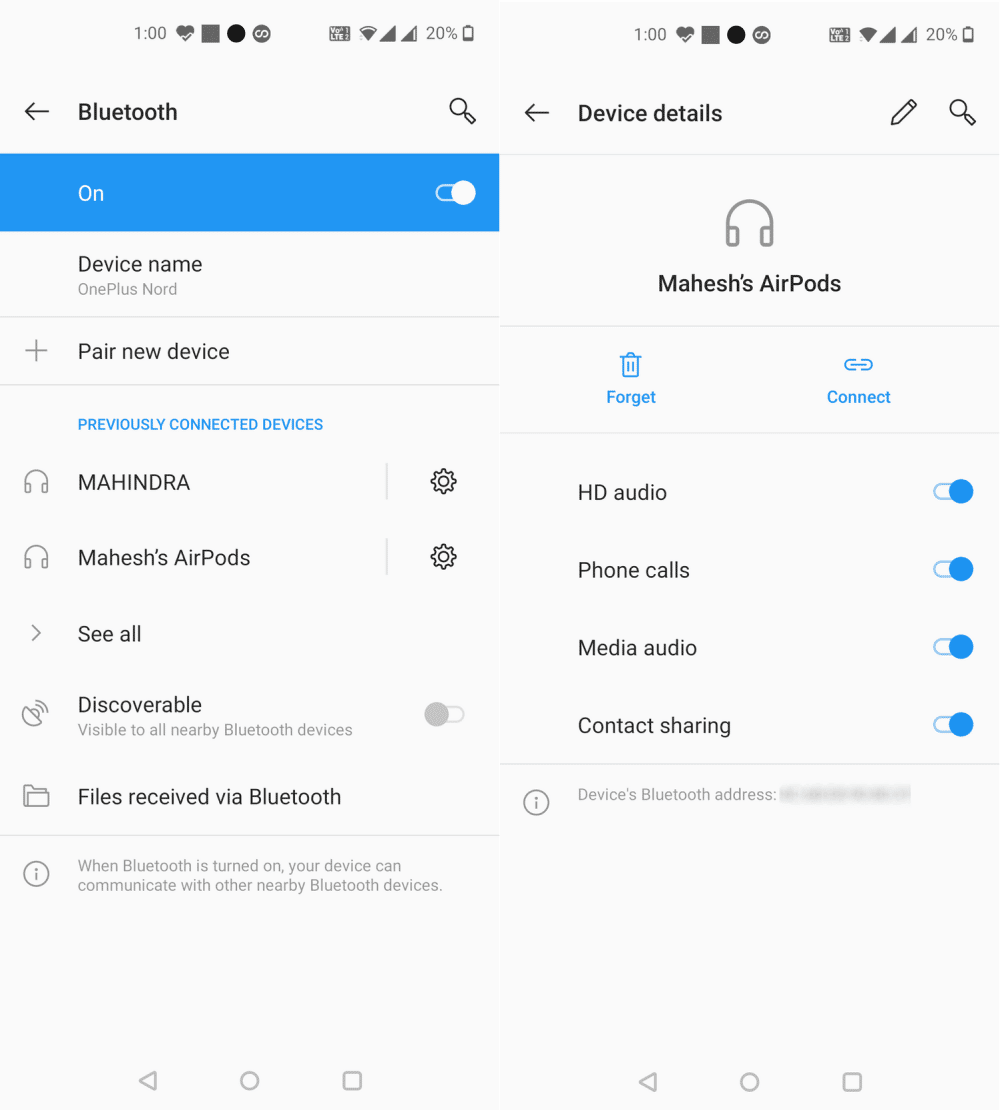
Una vez que se haya desemparejado, deberá volver a conectar sus AirPods a su dispositivo. Luego, verifique si ambos AirPods funcionan como se esperaba.
5. Restablecer la configuración de red del teléfono
La configuración de red de su teléfono determina cómo su teléfono puede comunicarse con muchos otros dispositivos. Vale la pena restablecer esta configuración para ver si esto soluciona el problema de AirPods que está experimentando.
Una vez que se restablecen las configuraciones, puede reconfigurarlas manualmente en sus dispositivos. Deberá volver a conectarse a las redes Wi-Fi después de restablecer la configuración de red.
Cómo restablecer la configuración de red en iPhone
- Inicie la aplicación Configuración.
- Haga clic en "General" seguido de Reiniciar.
- Hacer clic Reiniciar configuración de la red.
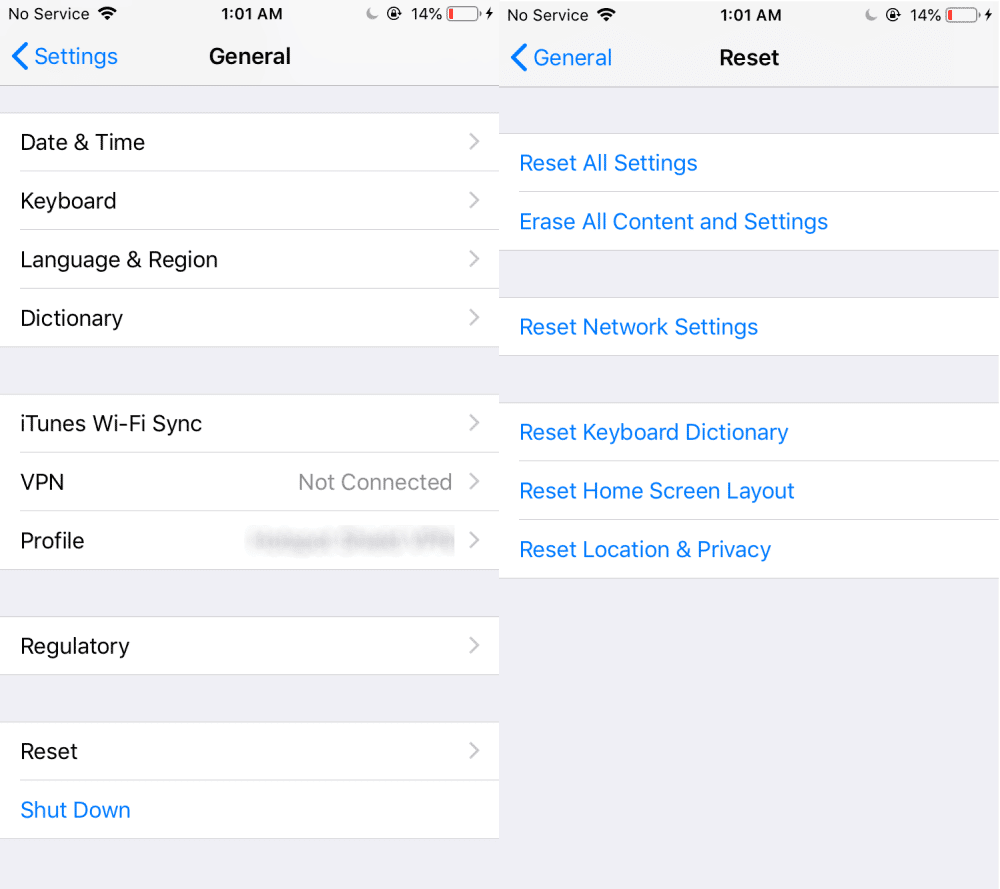
Restablecer la configuración de red en Android
- Abra la aplicación "Configuración".
- Desplácese hacia abajo y seleccione Sistema.
- Hacer clic Restablecer opciones Muestra el menú de reinicio.
- Localizar Restablecer Wi-Fi, Móvil y Bluetooth Para restablecer la configuración de red.
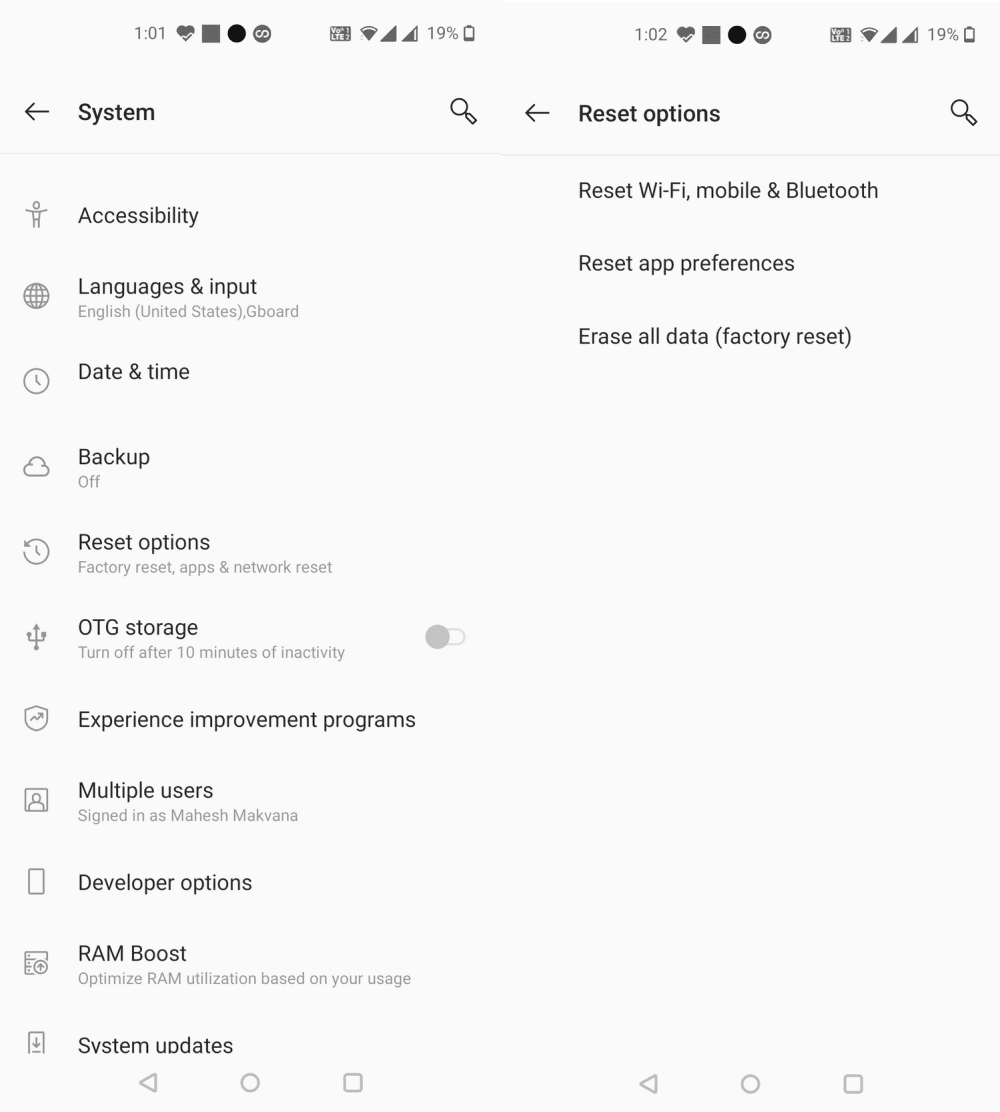
6. Restablece tus AirPods a la configuración de fábrica
Si tus AirPods aún no funcionan después de desvincularlos y volver a vincularlos, intenta restablecerlos a su configuración de fábrica. Una vez que los desemparejes, coloca tus AirPods en su estuche de carga, pero no cierres la tapa.
Mantenga presionado el botón de configuración en la parte posterior del estuche de carga de AirPods durante 15 segundos hasta que la luz en el frente parpadee en amarillo y blanco. Luego, suelta el botón y, con la tapa abierta, sostén la funda de los AirPods cerca de tu iPhone.
Tu iPhone te pedirá que lo configures. Si está utilizando otro dispositivo, siga los pasos de configuración estándar de Bluetooth. Verificar Pasos para conectar AirPods a un dispositivo Windows: una guía sencilla.
Qué hacer si un AirPod sigue sin funcionar
Si el AirPod izquierdo o derecho aún no funciona incluso después de seguir los métodos anteriores, los AirPods en cuestión pueden tener un problema de hardware. Su mejor opción es pedir un AirPod de reemplazo de Apple.
Por supuesto, esto tiene un costo, pero esa es la única opción que te queda por ahora.
Si no desea gastar dólares adicionales para obtener un AirPod, puede continuar usando un AirPod que todavía funciona. Debería funcionar bien incluso sin otros AirPods.
Estos consejos ayudan a reparar la mayoría de los AirPods que no funcionan
Si solo puede escuchar el sonido en uno de sus AirPods, use los métodos anteriores y vea si puede hacer que el AirPod defectuoso vuelva a funcionar correctamente. Es muy probable que pueda solucionar el problema si es causado por una herramienta de software o una opción de configuración.
Los AirPods tienen una buena cantidad de problemas. Pero lo bueno es que puede solucionar la mayoría de estos problemas por su cuenta aplicando algunas soluciones sencillas. O tal vez estés usando una versión falsa de los parlantes, así que echa un vistazo Comparación de AirPods falsos: las mejores formas de detectar AirPods falsos.








